[ProArt Motherboard] แนะนำ - ProArt Creator Hub
1. ดาวน์โหลดซอฟท์แวร์ ProArt Creator Hub
3. แนะนำและเปิด ProArt Creator Hub
1. ดาวน์โหลดซอฟท์แวร์ ProArt Creator Hub
วิธีการรับ ProArt Creator Hub (ASUS Chroma Tune)
คุณสามารถรับซอฟท์แวร์เวอร์ชั่นล่าสุด คู่มือการใช้งาน ไดร์เวอร์ และเฟิร์มแวร์ได้ที่ ASUS Download Center
หากคุณต้องการข้อมูลเพิ่มเติมเกี่ยวกับ ASUS Download Center คุณสามารถตรวจสอบได้ที่ บทความนี้.
ขั้นตอน :
1. ดาวน์โหลดยูทิลิตี้ล่าสุดที่สอดคล้องกับรุ่นจอมอนิเตอร์ของคุณจาก ASUS Download Center
ใส่ข้อมูลโมเดล -> คลิก Driver & Utility. (ตัวอย่าง : ProArt Z490-CREATOR 10G)
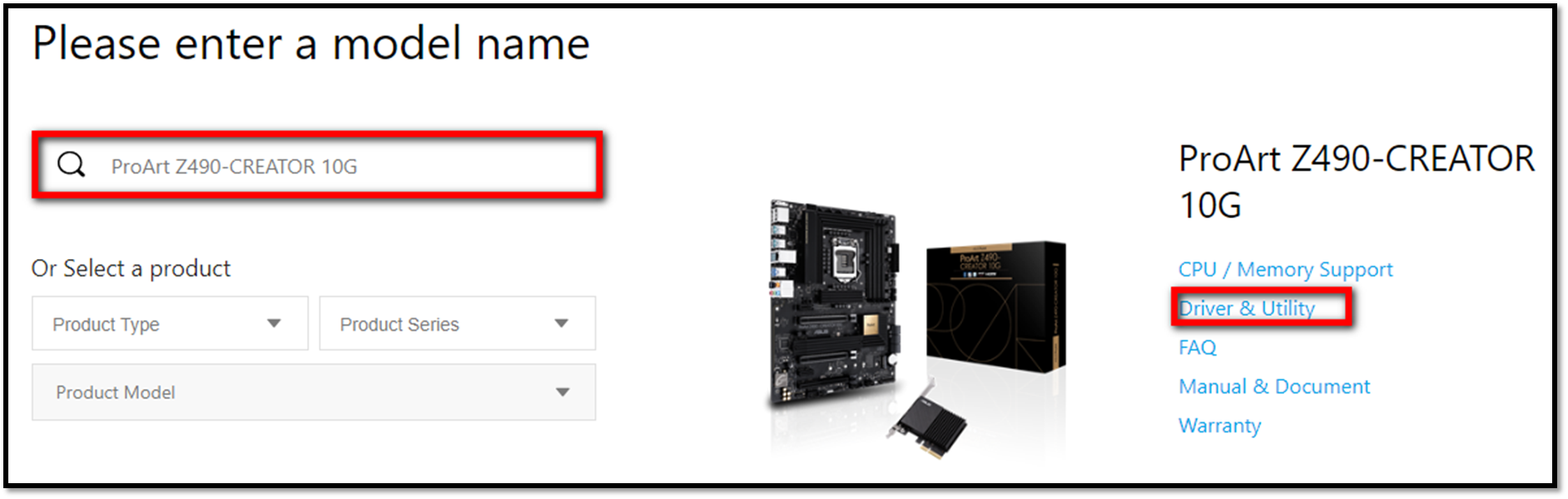
1.2. คลิกที่ “Driver& Tools”-> เลือกระบบปฏิบัติการ
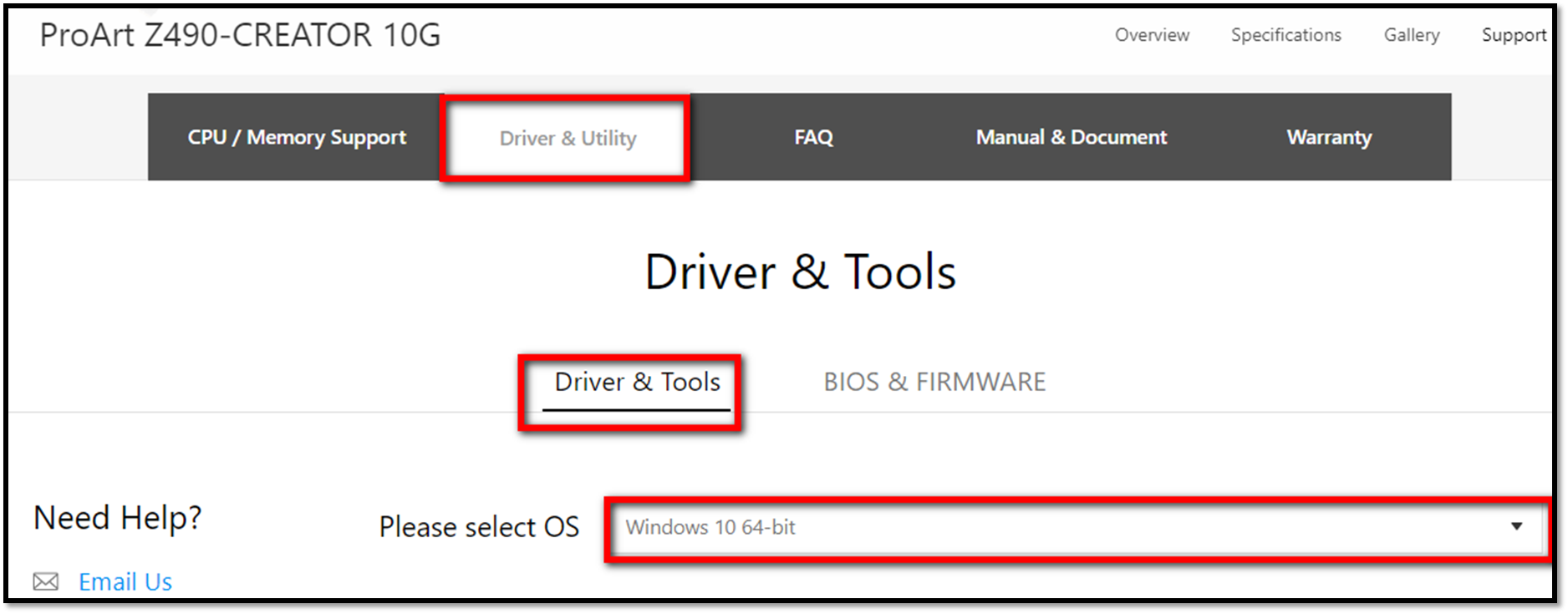
1.3 เลือก ”Others”-> ASUS system control interface V2(Driver), และดาวน์โหลด
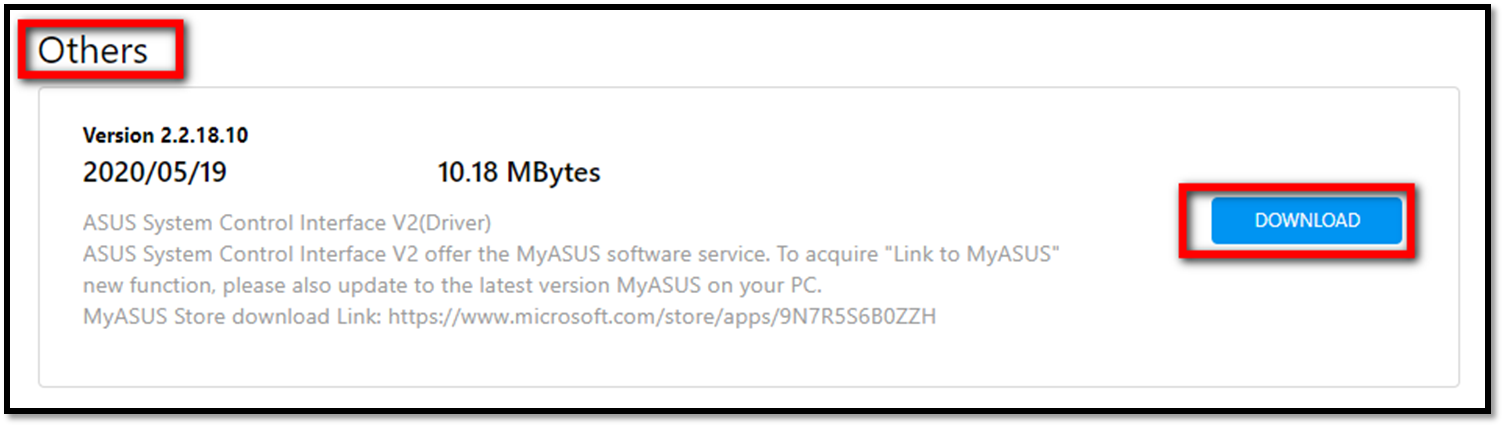
1.4 คลิกขวาด้วยเมาส์ เลือก "Extract All.."
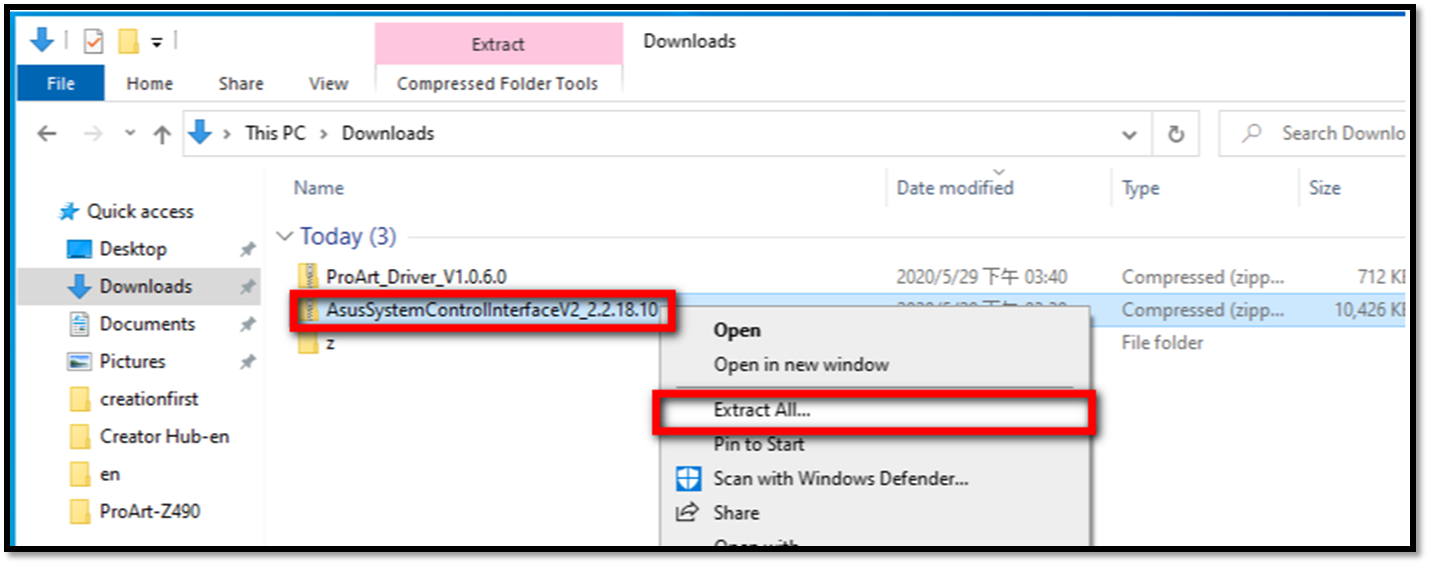 `
`
1.5 ในไฟล์การติดตั้งใช้ปุ่มเมาส์ขวาเพื่อเลือก "Run as administrator " เพื่อดำเนินการ จะทำการติดตั้งผ่านการทำงานพื้นหลังจนเสร็จสมบูรณ์
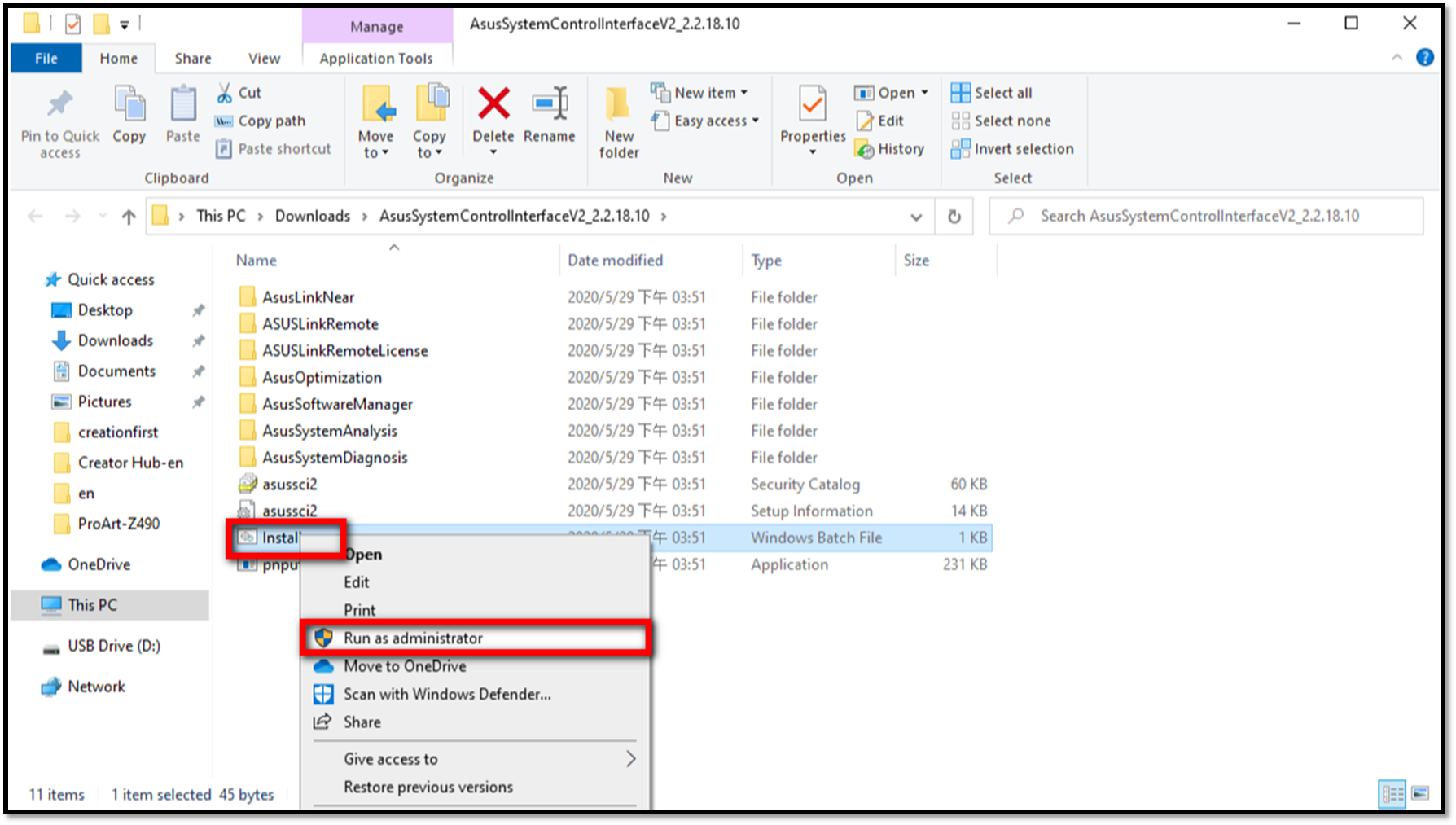
1.6 เลือก “Driver Package”-> ProArt Driver-> Download
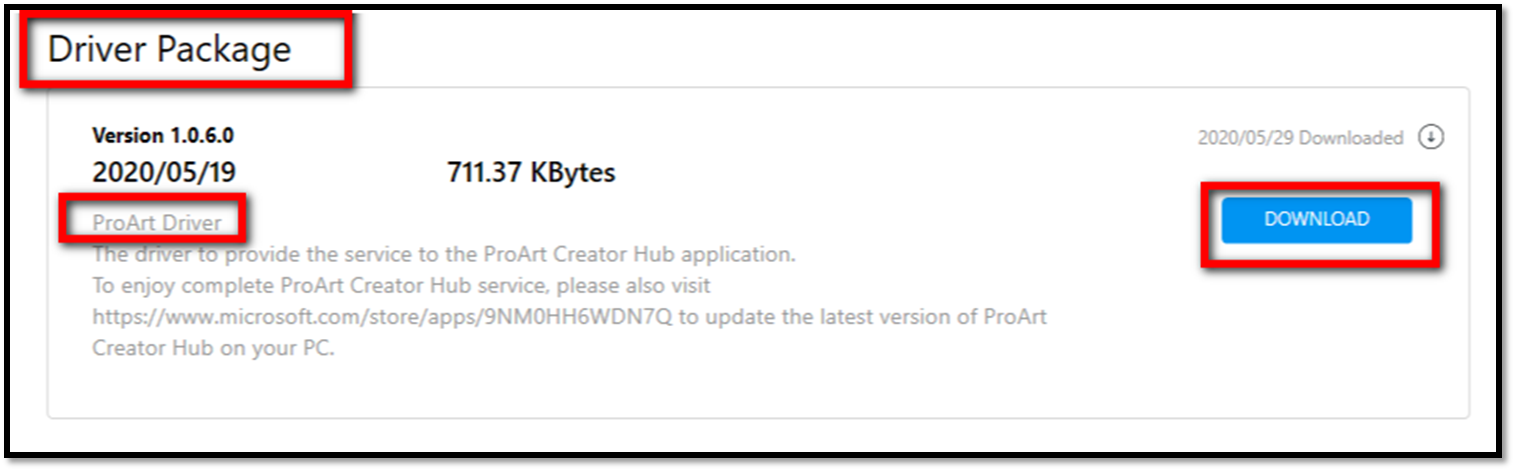
1.7 ในไฟล์ ProArt_Driver , คลิกขวาและเลือก "Unzip all (T) ...",
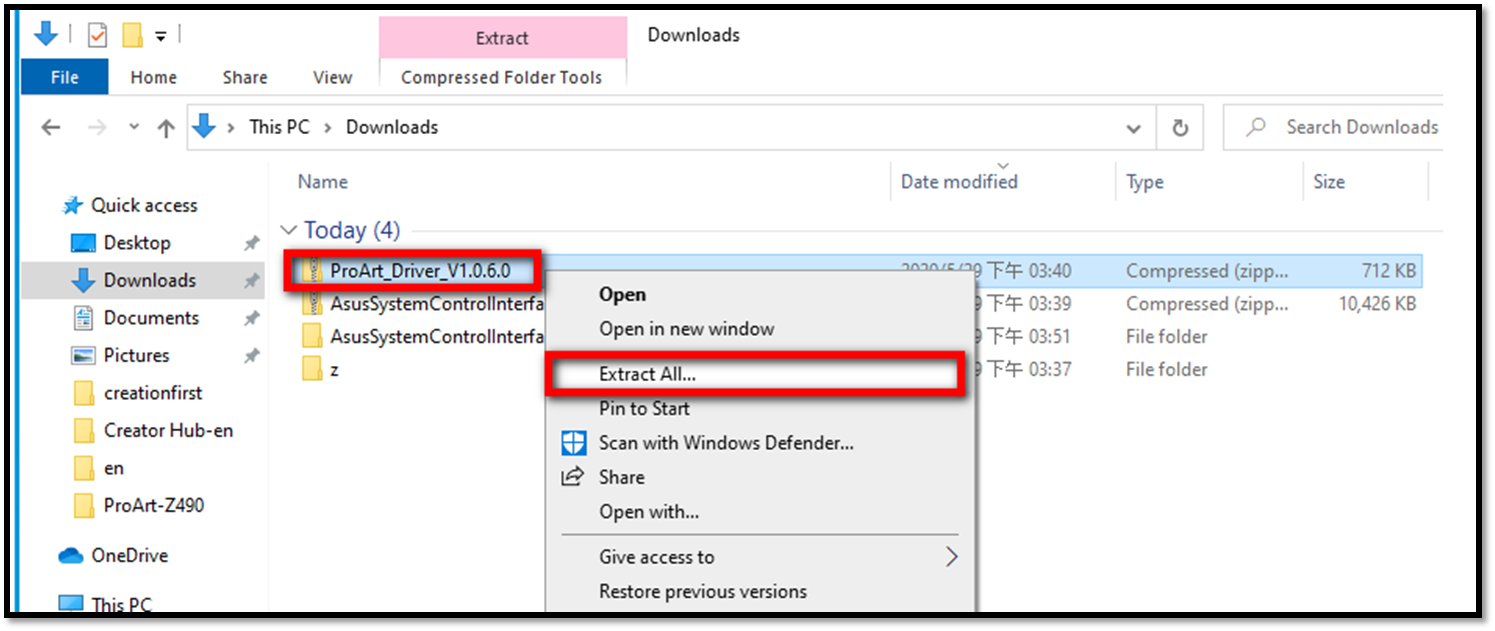
1.8 คลิกขวาที่ install.bat-> และทำการคลิก "Run as system administrator (A)". ระบบจะดำเนินการเบื้องหลังจนเสร็จสมบูรณ์
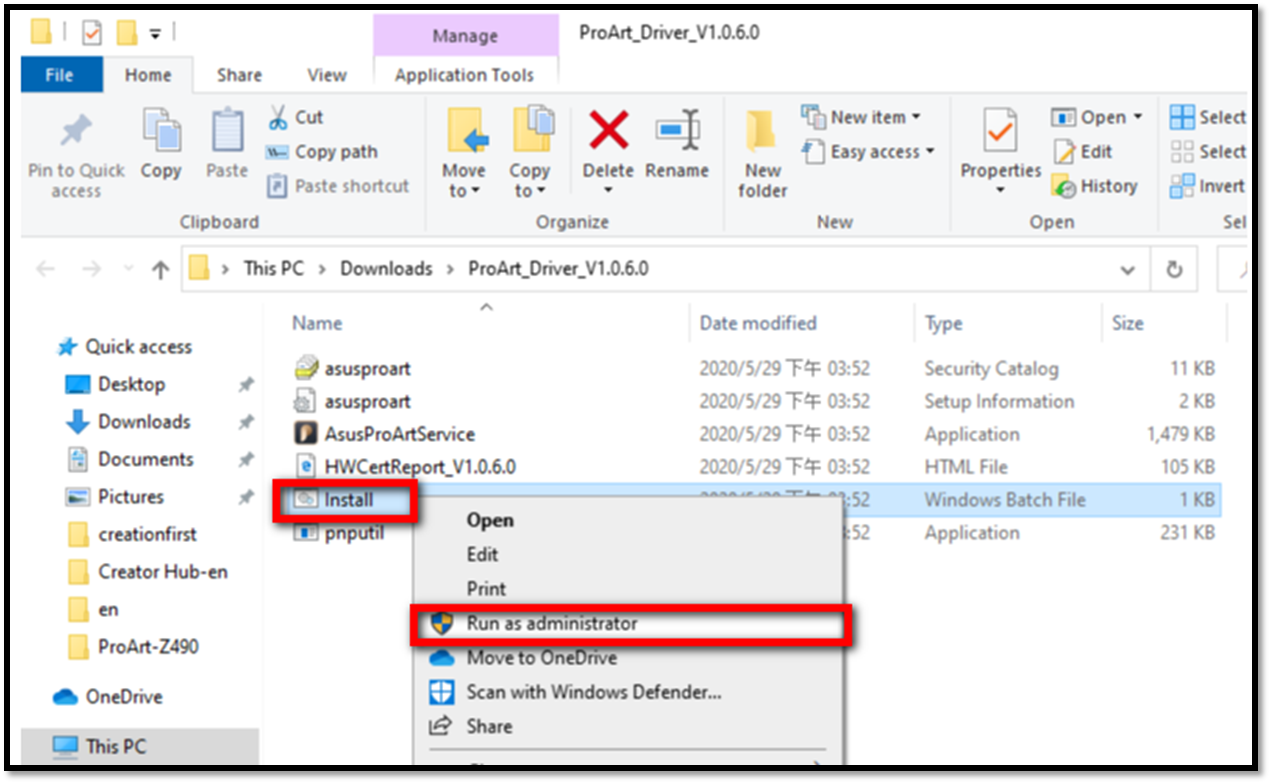
1.9 ค้นหา ProArt Creator Hub ในหน้ายูทิลิตี้ ทำการดาวน์โหลดไฟล์
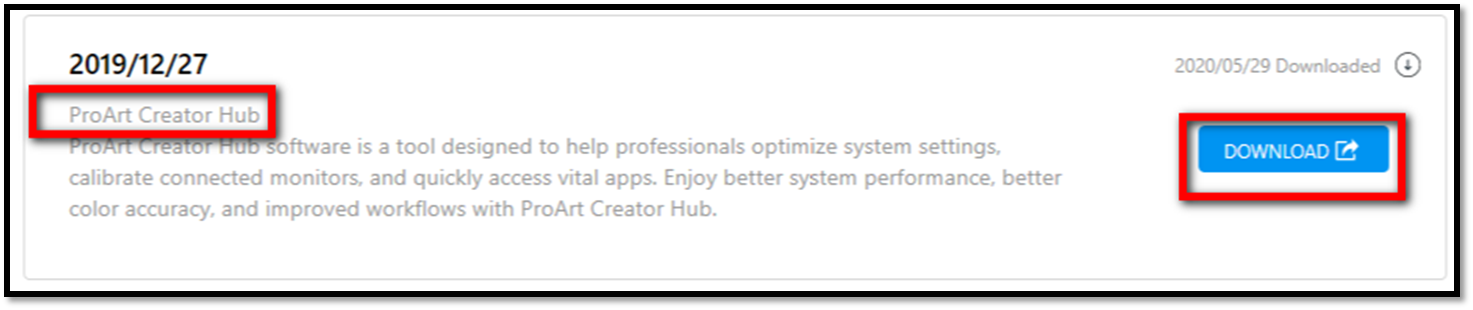
1.12 รับโปรแกรมใน Windows App Store -> ”Get to App”
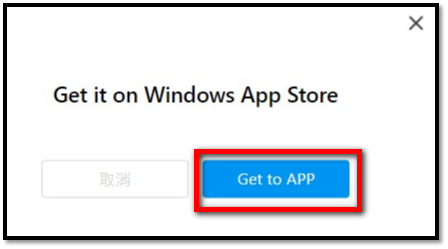
1. เลือก ”Install/open”
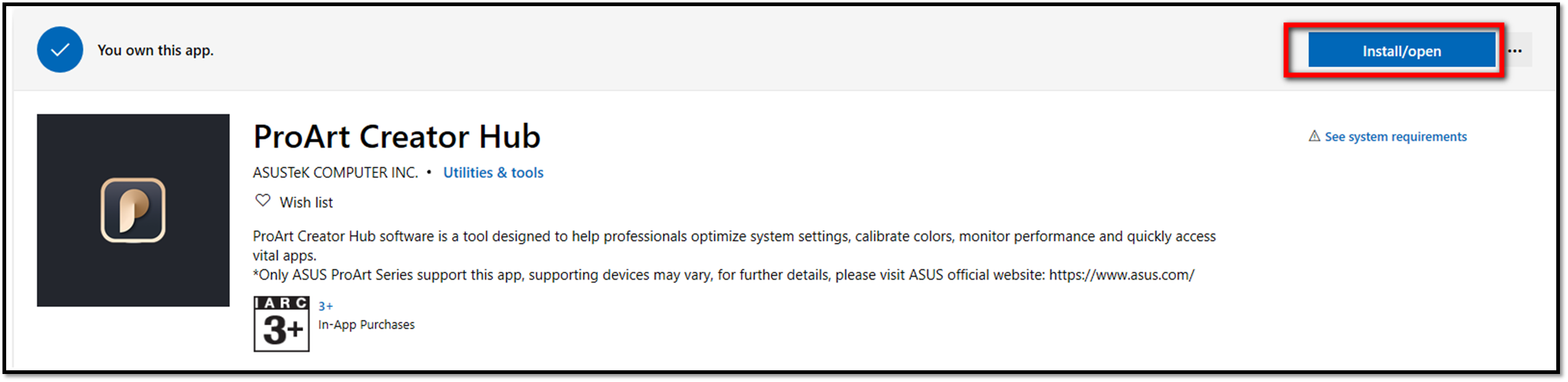
2. เลือก ”Downloading ProArt Creator hub….. -> Wish list
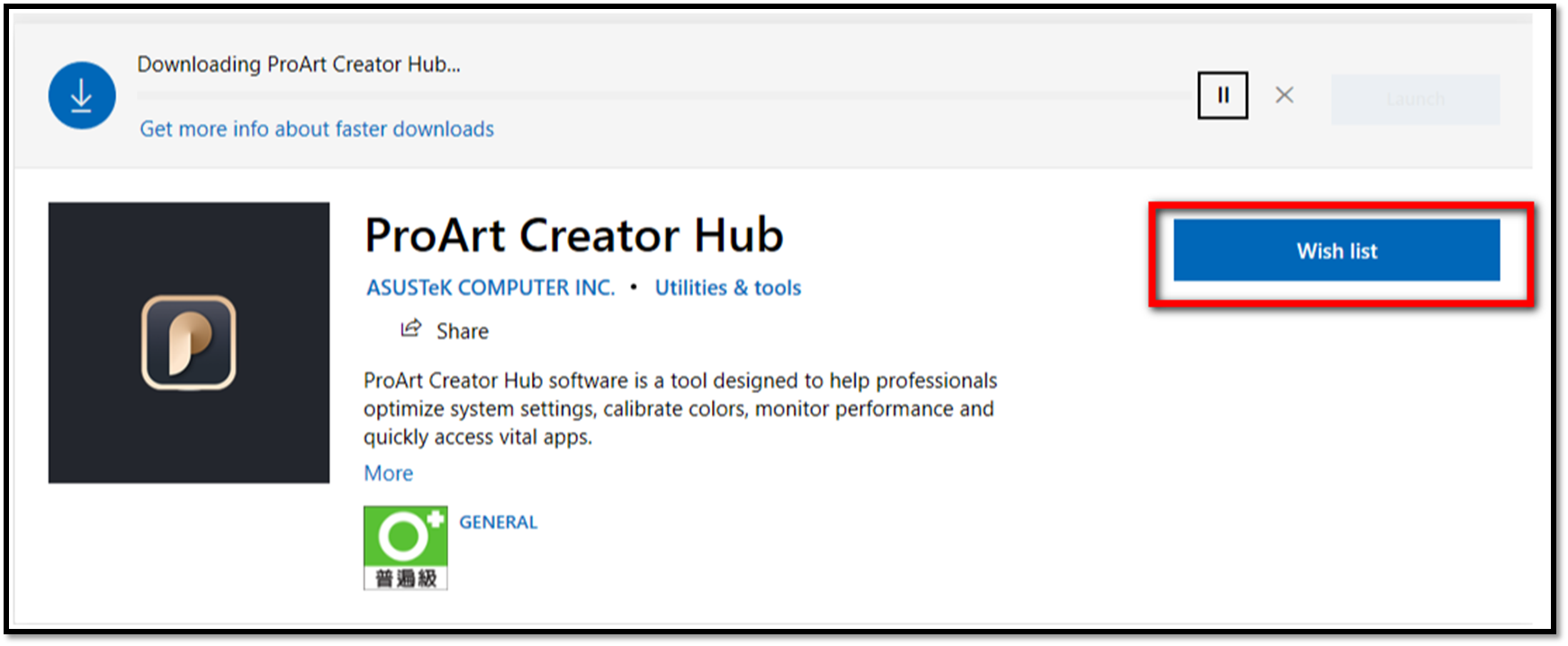
3. หากโปรแกรมถูกติดตั้งแล้ว คลิก -> Launch.
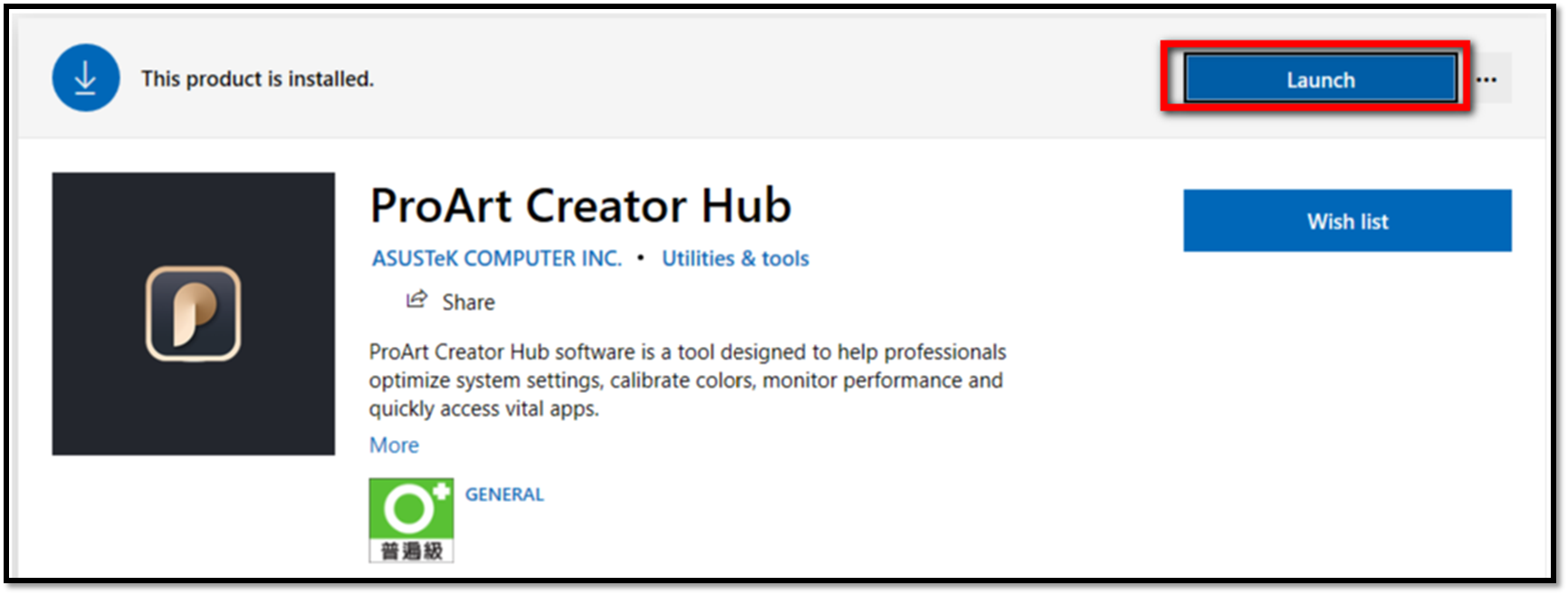
4. ยืนยัน EULA และนโยบายความเป็นส่วนตัว แล้วคลิก“Accept”
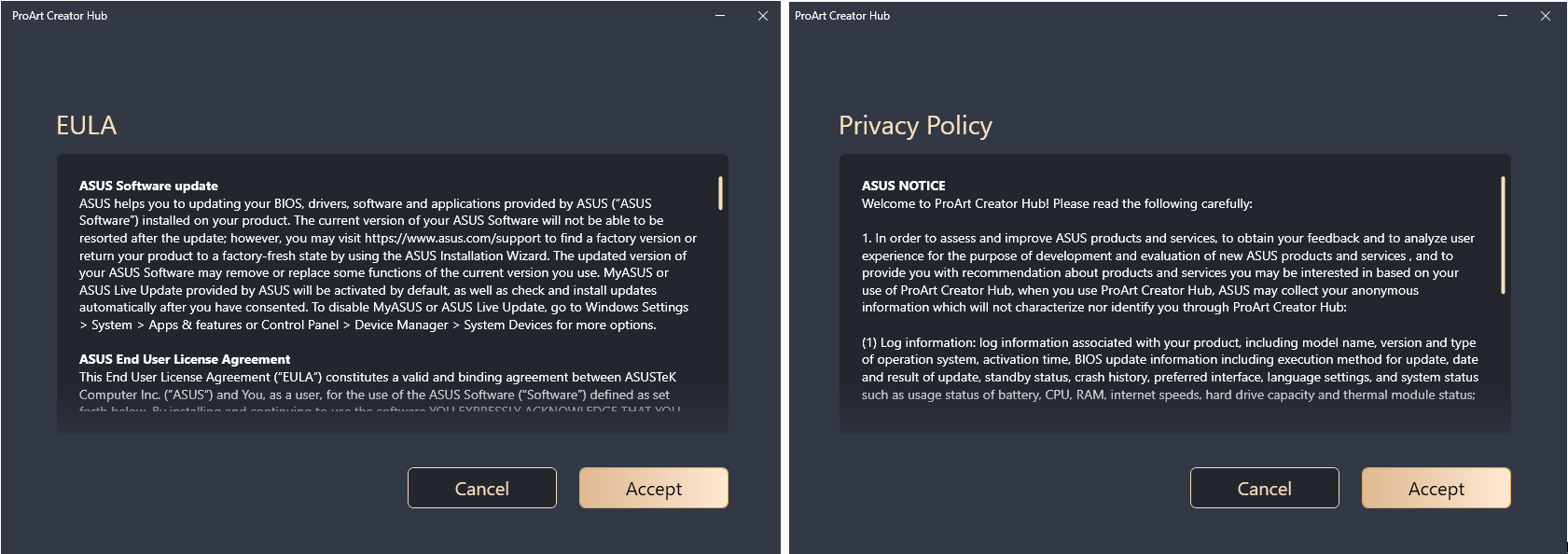
5.กรุณาเลือกภูมิภาคของคุณ
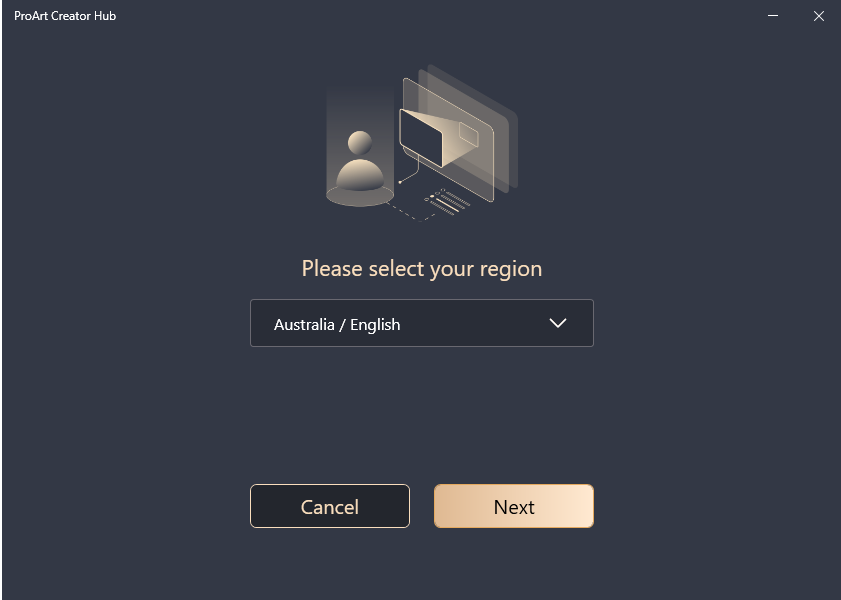
3. แนะนำและเปิดใช้งาน ProArt Creator Hub
1. หลังจากคลิกที่ Start menu, เลือก ProArt Creator Hub
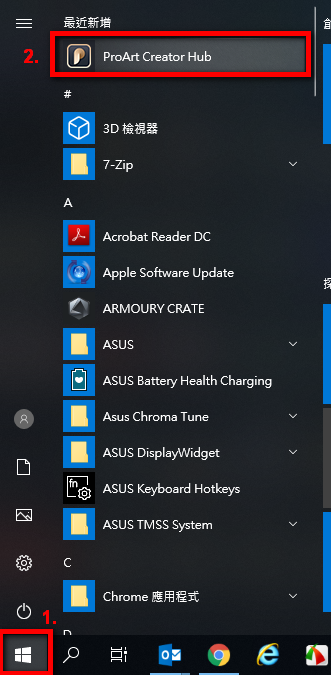
2. หน้าหลัก:
A .Function bar:แสดงฟังก์ชั่น Dashboard และ WorkSmart
B. Product bar:แสดง ProArt Motherboard และ ProArt Display และ ProArt notebook.
C. Information bar:แสดงข้อมูลและรายละเอียดเกี่ยวกับ Fan Load / Memory/Storage/ CPU Load / Ai suiteIII/ CreationFrist .
D. Page:ข้อมูลรายละเอียดอื่น ๆ
E. Tool:เปลี่ยนภาษาในโปรแกรม แสดงเวอร์ชั่นและติดต่อ ASUS
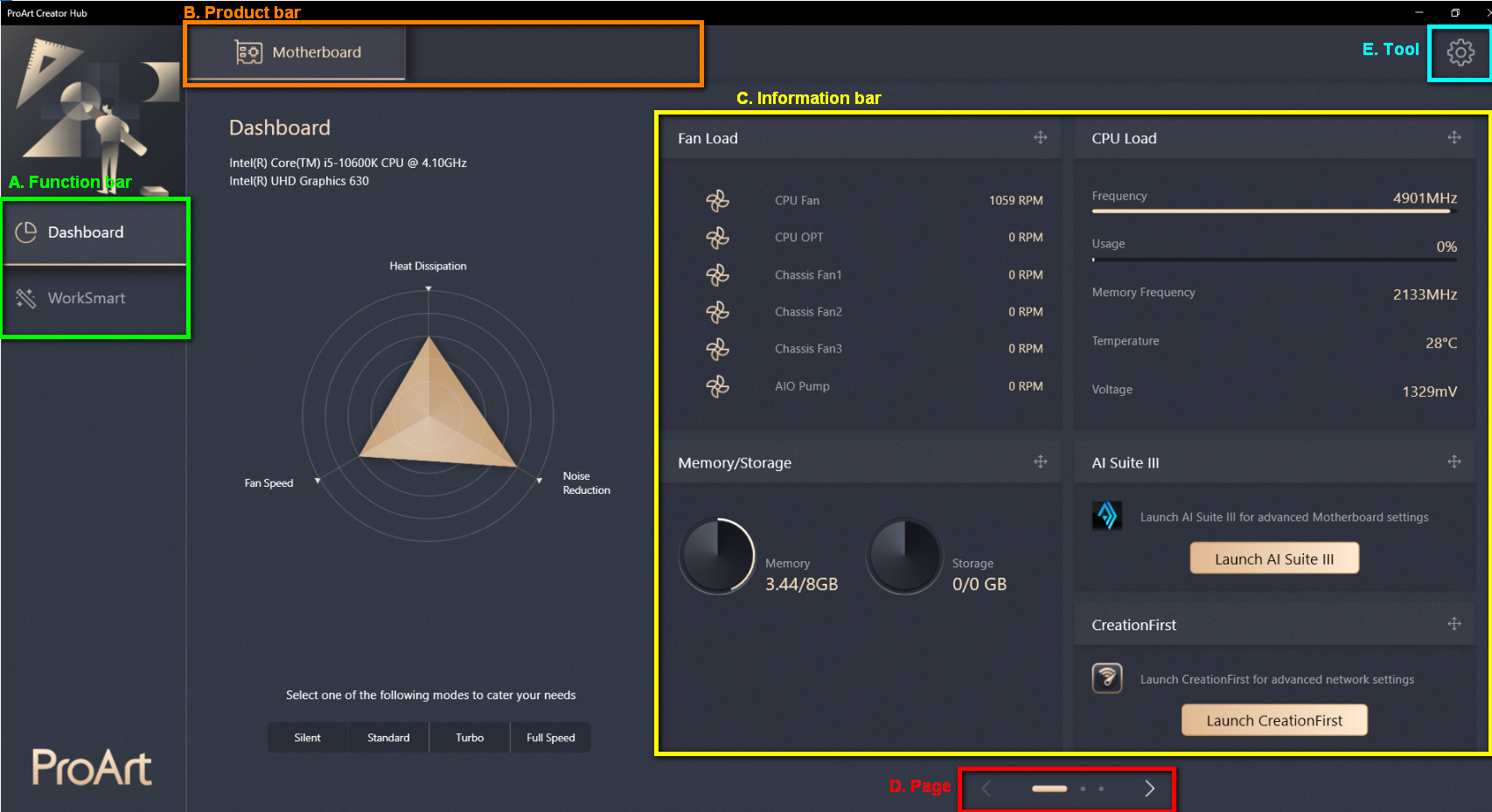
2-1 Dashboard.
1. เลือกโหมดพัดลม (Fan mode):Silent / Standard / Turbo / Full Speed
2. Fan Load:แสดง CPU fan/ CPU OPT / Chassis Fan1 / Chassis fan2 / Chassis fan3 / AIO Pump.. RPM
3. CPU Load:แสดง CPU frequency / Usage /Memory Frequency / Temperature / Voltage
4. Memory/Storage:แสดง memory/Storage capacity
5. Ai suite III : เปิดใช้งาน AI Suite III(หรือแสดงลิ้งค์เพื่อดาวน์โหลด) ,อ้างอิงจาก แนะนำฟังก์ชั่นของ Ai Suite III ,URL LINK :
6. CreationFirst:เปิดใช้งาน CreationFirst (หรือแสดงลิ้งค์เพื่อดาวน์โหลด) ,อ้างอิงจาก แนะนำฟังก์ชั่นของ CreationFirst ,URL LINK :
7. Temperature:แสดงอุณภูมิของ CPU , PCB , T-sensor
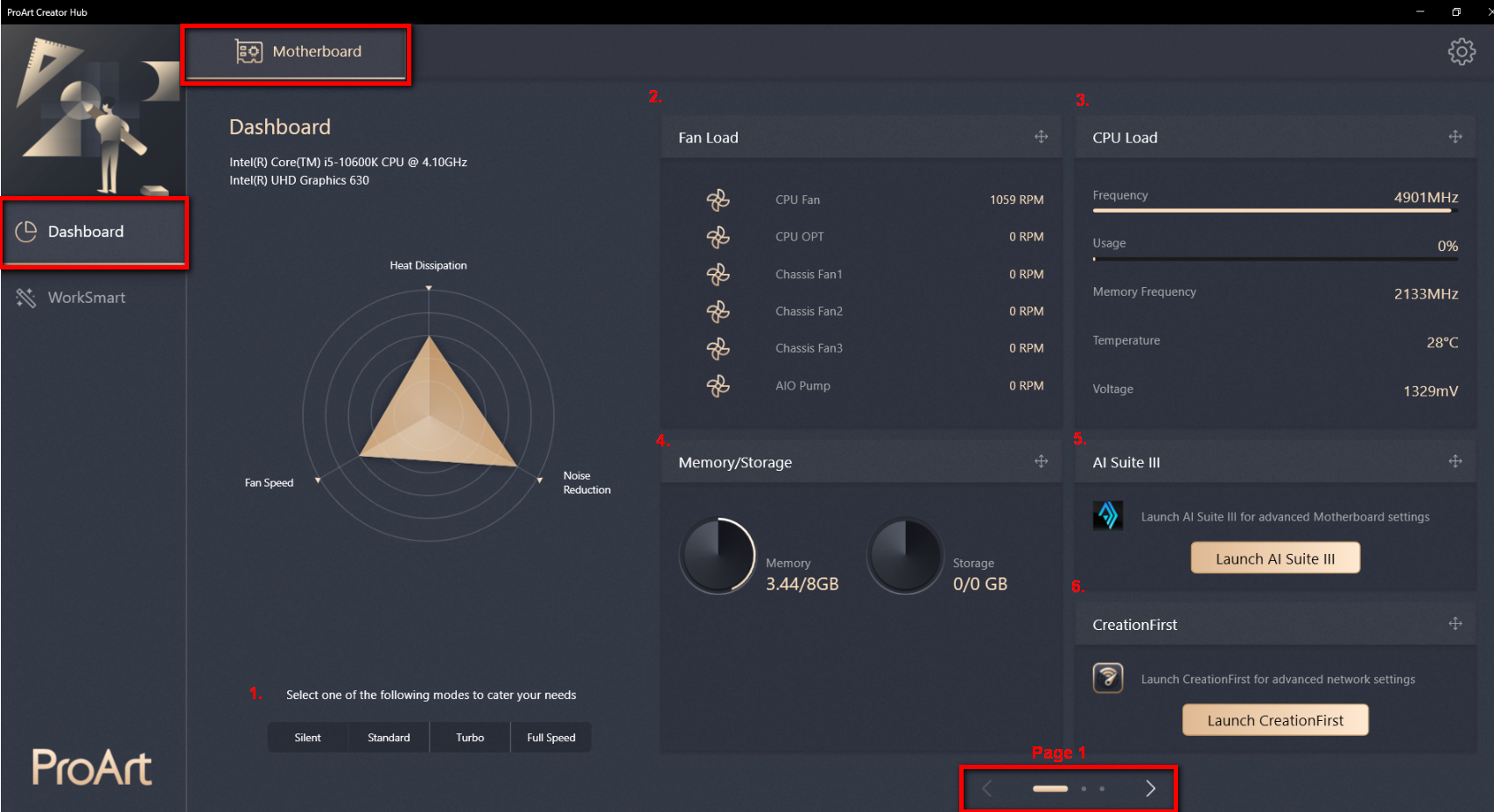
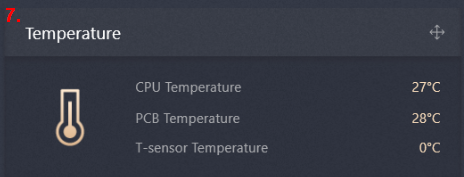
2-3 WorkSmart :
Group:คุณสามารถปรับแต่งซอฟต์แวร์หลายตัวในกลุ่มเดียวกัน ใช้งานฟังก์ชั่นเริ่มต้นด้วยคลิกเดียว
คลิกที่ "Add Group"
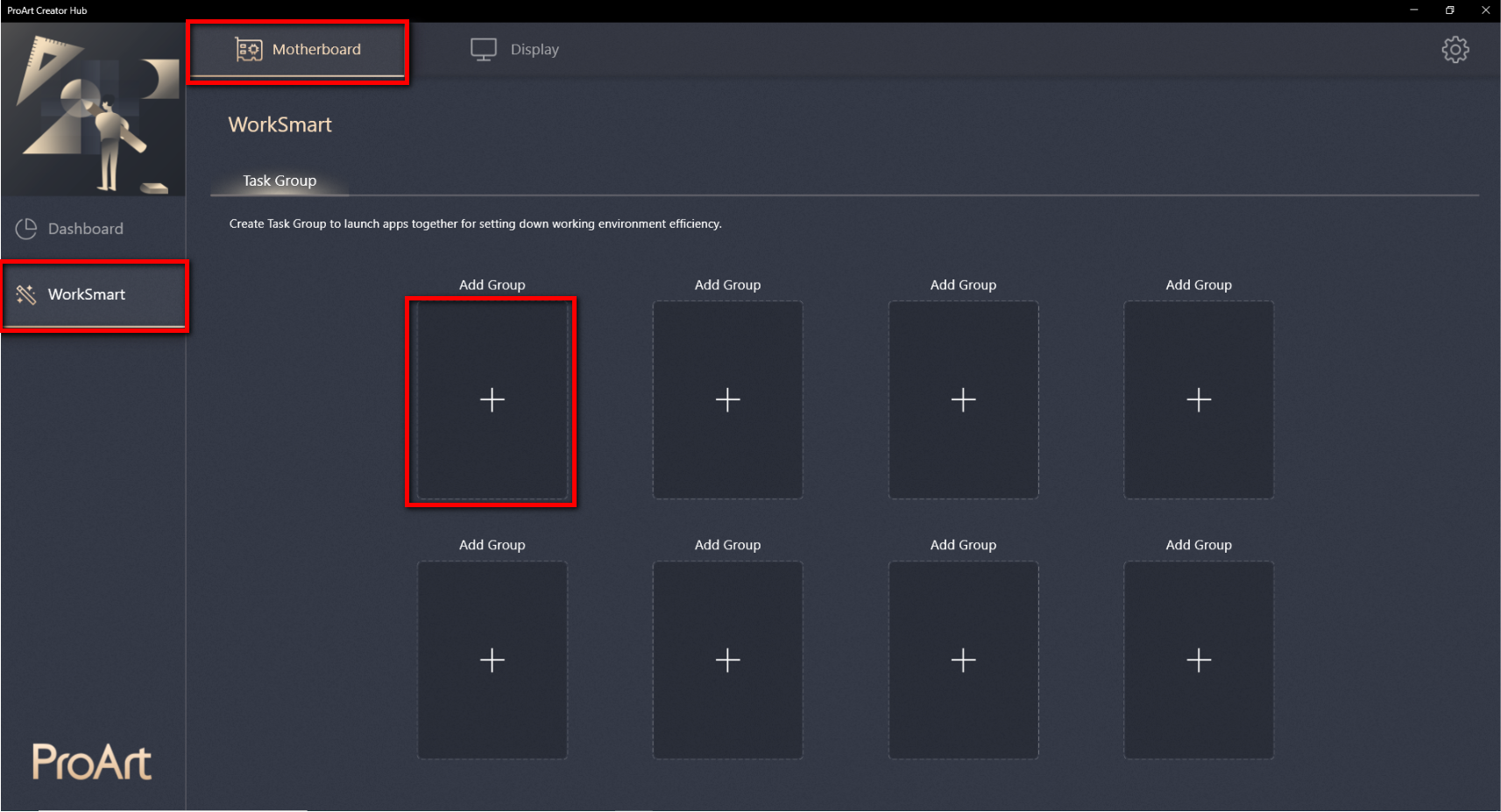
เลือกสูงสุดได้ 8 แอพที่คุณต้องการเพิ่มในกลุ่ม -> Save
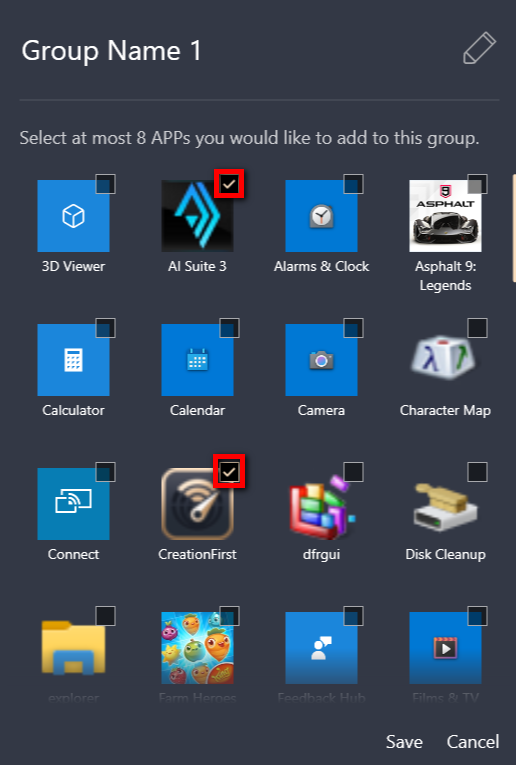 .
.
หมายเหตุ : เลือกแอปพลิเคชั่นได้สูงสุด 8 แอปที่คุณต้องการเพิ่มในกลุ่ม
ชื่อกลุ่ม
1. ดับเบิ้ลคลิกเพื่อทำการเปลี่ยนชื่อกรุ๊ป
2. คุณสามารถแก้ไขกลุ่ม เช่นการปรับเปลี่ยนชื่อหรือทำการเลือกซอฟท์แวร์
3. ลบกลุ่ม
4. คุณสามารถแก้ไขทางลัดกลุ่มที่กำหนดเองไปยังเดสก์ท็อปได้
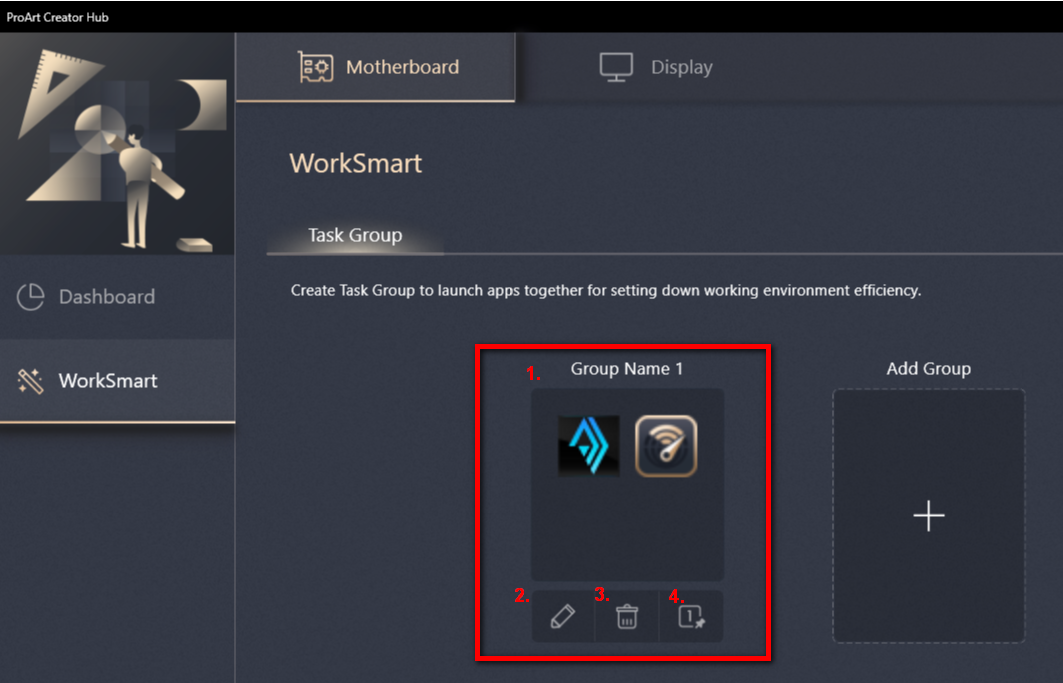
5. คุณสามารถแก้ไขทางลัดกลุ่มที่กำหนดเองไปยังเดสก์ท็อป
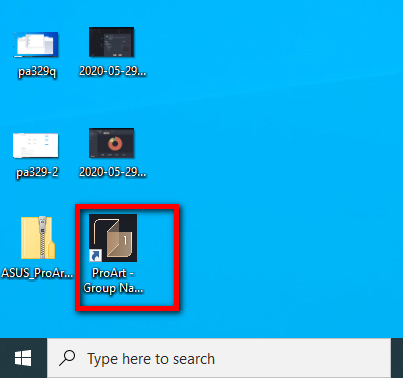
Motheboard -> Tool
1.เลือกภูมิภาค
2.ความเป็นส่วนตัว
3.เวอร์ชั่นของซอฟท์แวร์
4.ติดต่อ ASUS
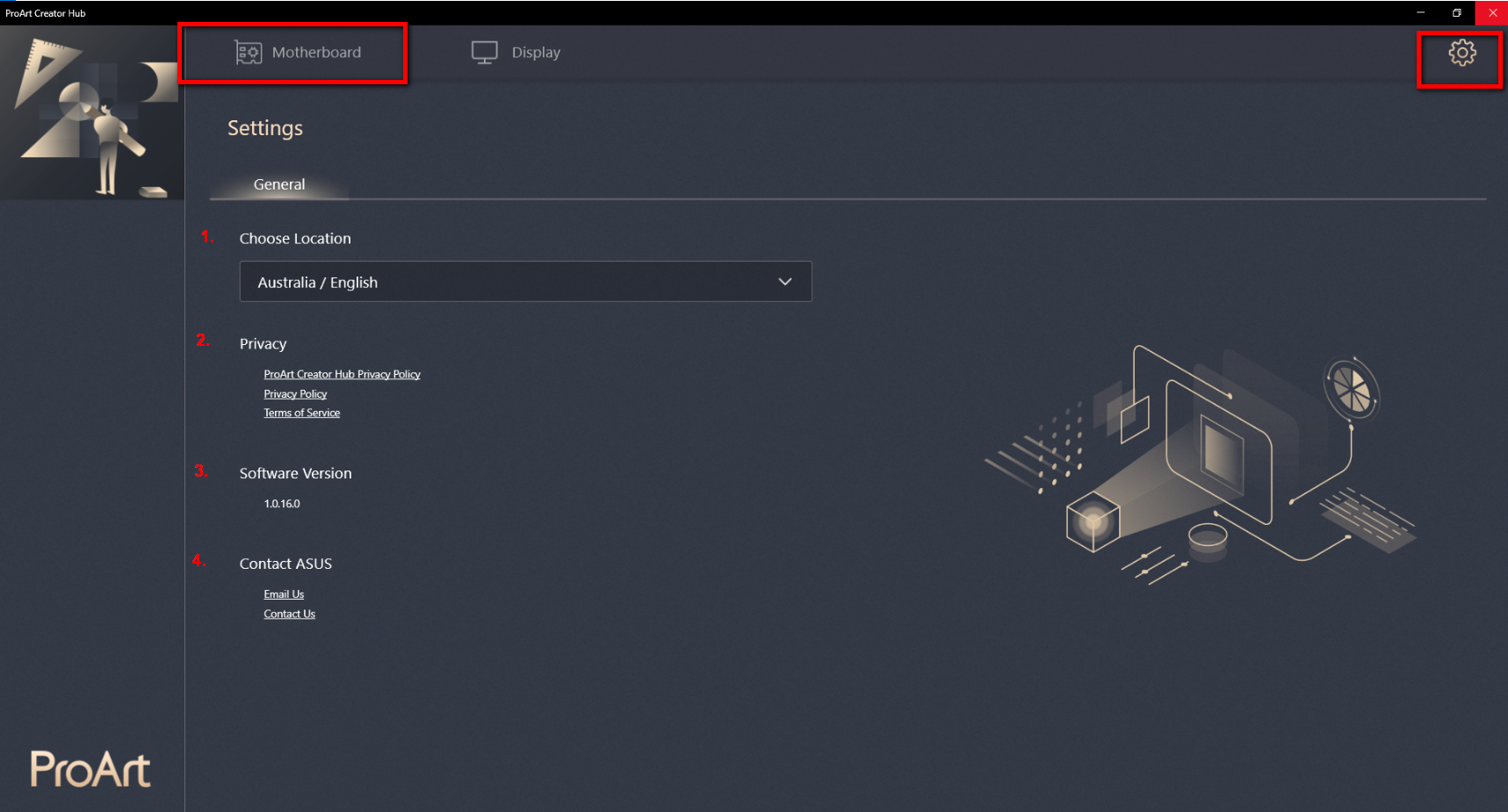
1. จะทำอย่างไรถ้าคุณไม่สามารถควบคุมฟังก์ชั่น FAN ได้ ?
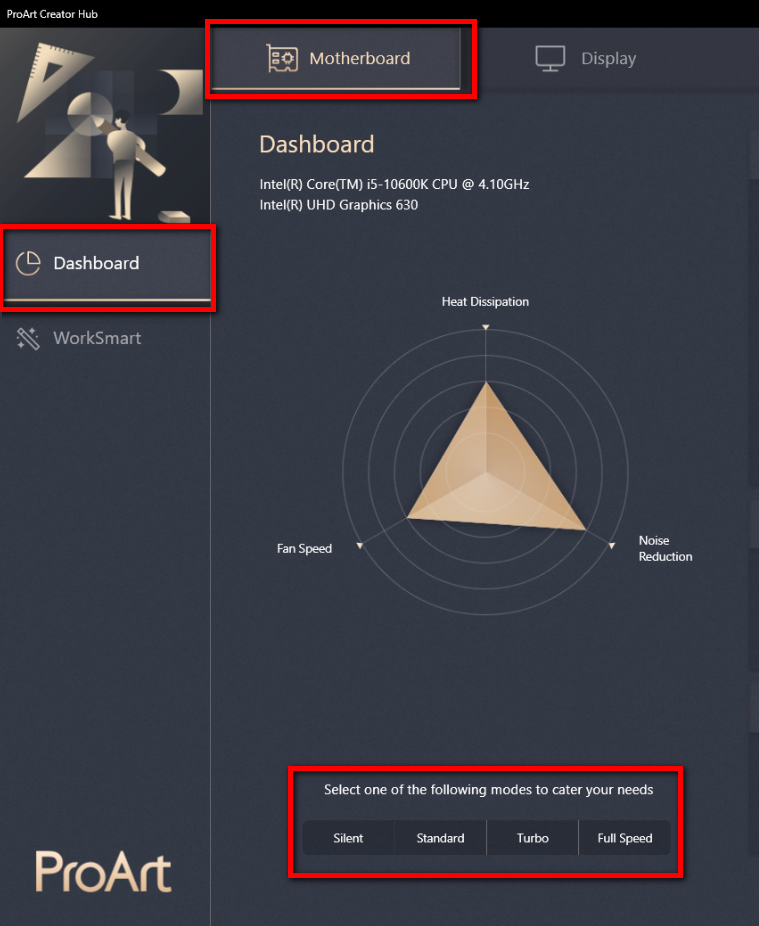
A: นี่เป็นซอฟต์แวร์ AI Suite III ที่ไม่ได้ติดตั้งโปรดไปที่ภาพด้านล่างมีซอฟต์แวร์สำหรับดาวน์โหลด AI Suite lII
https://www.asus.com/th/Motherboards/ProArt-Z490-CREATOR-10G/HelpDesk_Download/
2. มอนิเตอร์ ASUS ProArt รุ่นใดที่เมนบอร์ด ASUS ProArt รองรับ?
A: PA24AC, PA329C, PA329Q
3. วิธีการแก้ไขหากเชื่อมต่อ ASUS ProArt motherboard ไปที่ ASUS ProArt monitor แล้วพบปัญหาไม่สามารถแสดงหน้าจอได้?
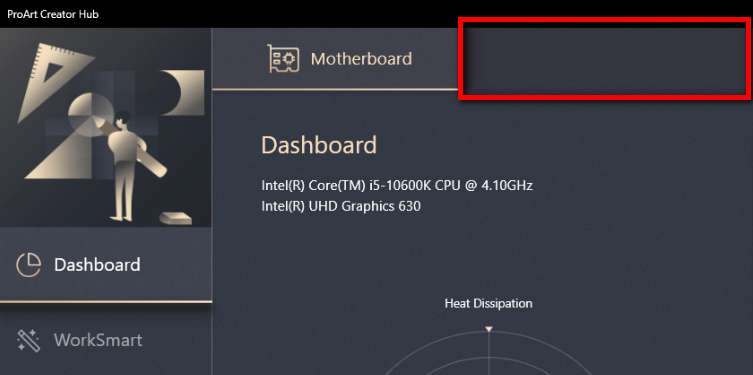
A:1. ก่อนอื่นให้ตรวจสอบว่ารองรับเมนบอร์ดรุ่น ProArt และมอนิเตอร์ ProArt หรือไม่ (PA24AC, PA329C, PA329Q)
2. เชื่อมต่อ ProArt monitor กับสาย USB tpye-C Cable ไปที่พอร์ท USB ของ ProArt motherboard
2.1[ตัวอย่าง : ProArt PA329C]: ต้องการเชื่อมต่อ USB port ไปที่ USB port ของ motherboard (USB Port ใดก็ได้)
https://www.asus.com/Monitors/ProArt-PA329C/HelpDesk_Manual/
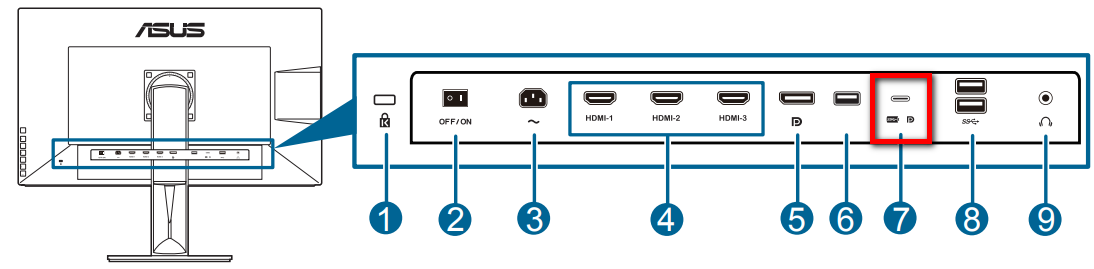
2.2 [ตัวอย่าง :ProArt PA329Q]: ต้องการเชื่อมต่อ USB tpye-B port เพื่อทำการเชื่อมต่อ USB port ของ motherboard (USB ใดก็ได้)
https://www.asus.com/th/Monitors/ProArt-PA329Q/HelpDesk_Manual/
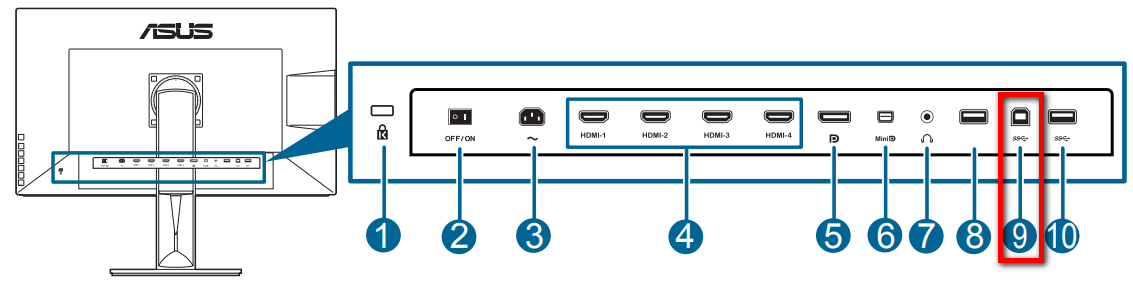
2.3 [ตัวอย่าง:ProArt PA24AC]: ต้องการเชื่อมต่อ USB tpye-C port เพื่อทำการเชื่อมต่อ USB port ของ motherboard (USB ใดก็ได้)
https://www.asus.com/th/Monitors/ProArt-PA24AC/HelpDesk_Manual/
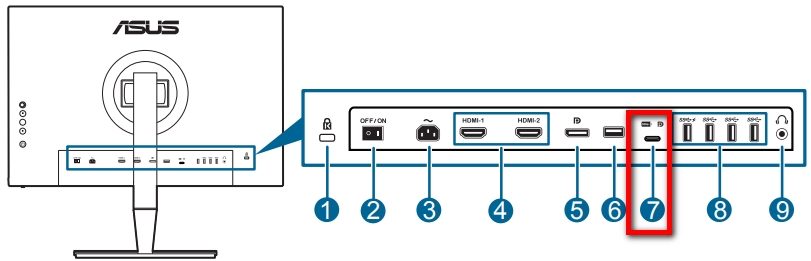
3. หากคุณยังคงมีปัญหา คุณสามารถติดต่อฝ่ายบริการลูกค้าในพื้นที่ของ ASUS :https://www.asus.com/th/support/
4. มีการแนะนำ Creator hub ของ ASUS ProArt monitor หรือไม่
A: กรุณาอ้างหรือเรียนรู้ที่บทความนี้ : https://www.asus.com/th/support/FAQ/1043368/
5. มีการแนะนำ Creator hub ของ ASUS ProArt laptops หรือไม่
A: กรุณาอ้างหรือเรียนรู้ที่บทความนี้ : https://www.asus.com/th/support/FAQ/1042040/